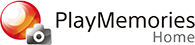Edición de vídeos
"PlayMemories Home" tiene numerosas funciones diferentes para la edición de vídeos.
1. En la vista Calendario o la vista Carpeta, seleccione el vídeo que desea editar.
2. Haga clic en [ Herramientas] - [Editar/convertir videos] y luego seleccione la función de edición deseada.
Herramientas] - [Editar/convertir videos] y luego seleccione la función de edición deseada.
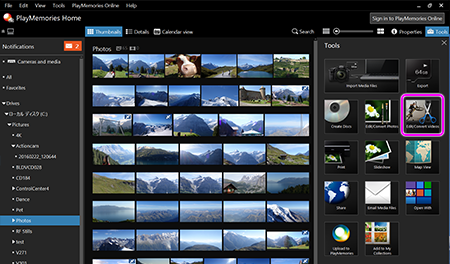
3. Siga las instrucciones en pantalla.
4. Cuando finalice la edición, guarde el vídeo.
Edición múltiple (velocidad/leyendas/sonido):
Puede insertar texto, sonido y aplicar otras operaciones de edición. También puede editar la velocidad de los videos grabados en tasas de fotogramas elevadas.
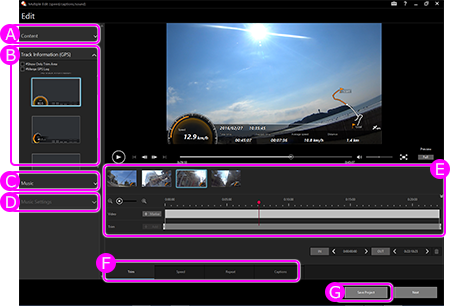
A) Contenido
Se muestra el contenido seleccionado para la edición.
Para agregar el contenido, arrastra desde aquí hasta la línea de tiempo.
B) Superposición de datos GPS
Selecciona el método de presentación de pista y velocidad.
C) Música
Seleccionar la música que se agregará a la película
D) Configuración de música
Ajuste el volumen del video y la música.
E) Línea de tiempo
Aparecerá una miniatura del video. Los videos se combinan de izquierda a derecha.
Los videos que contienen favoritos, se mostrarán en la sección superior de la línea de tiempo.
Al aplicar un efecto a un video, puede controlar la configuración en la sección inferior de la línea de tiempo.
F) Efectos
Agrega efectos como un recorte, avance lento, avance rápido, repetición y texto
[Consejo]
Para los videos grabados en cámara lenta, si abre la pestaña [Velocidad] y selecciona el efecto de velocidad [Velocidad real], podrá editar las áreas seleccionadas para que estén en la velocidad original.
G) Guardar proyecto
Guarda el proyecto que se está editando actualmente.
Crear película de Time-lapse:
Edite una secuencia de imágenes fijas para crear una película de Time-lapse.
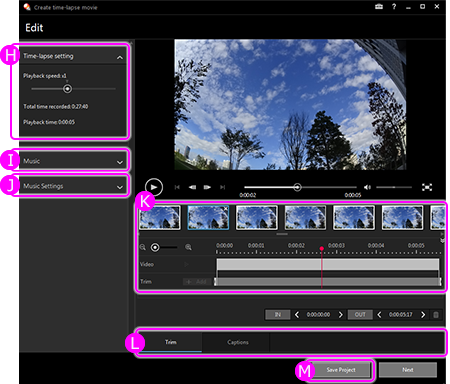
H) Configuración de Time-lapse
Puede seleccionar la tasa de fotogramas para una película de Time-lapse cuando crea una
I) Música
Seleccionar la música que se agregará a la película
J) Configuración de música
Ajuste el volumen la música.
K) Línea de tiempo
Se mostrarán las vistas en miniaturas de las fotos que se combinarán.Los videos que contienen favoritos, se mostrarán en la sección superior de la línea de tiempo.
Al aplicar un efecto a un video, puede controlar la configuración en la sección inferior de la línea de tiempo.
L) Efectos
Agregue efectos tales como un recorte y Leyendas
M) Guardar proyecto
Guarda el proyecto que se está editando actualmente.
Recorte de vídeos:
Puede recortar solo las partes necesarias del vídeo y guardarlas como archivos nuevos.
Combinación de vídeos:
Puede combinar múltiples vídeos grabados con su cámara.
[Notas]
- Solo se pueden combinar los vídeos grabados en formato XAVC S, AVCHD, MPEG-2 o MP4.
- Los vídeos con el mismo formato se pueden combinar.
- No puede combinar vídeos de formato MP4, si sus códec, tamaños, tasas de fotogramas o tasas de transferencia de bits son diferentes.
Guardar fotograma:
Puede capturar fotos de su escena favorita de un vídeo.
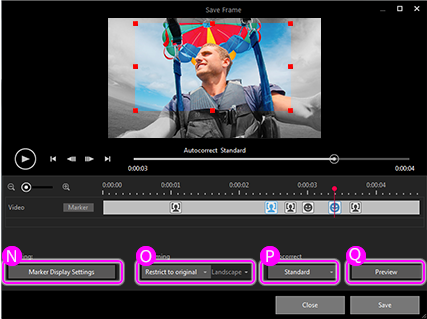
N) Filtrar
En el caso de los videos que contienen favoritos, puede elegir que se muestre favoritos.
O) Recortar
Puede establecer la relación de aspecto para el recorte
P) Autocorrección
Puede modificar automáticamente el nivel de brillo y de contraste de una foto para alcanzar los valores más adecuados. (La configuración predeterminada es "Estándar")
Q) Vista previa
Puede ver una vista previa de la foto que se recorta.
Creación de vista múltiple:
Puede realizar un nuevo vídeo colocando al mismo tiempo, en 1 pantalla, hasta 4 vídeos de formato MP4 diferentes. Cuando utiliza una cámara deportiva equipada con la función de grabación con GPS, también puede integrar la vista del mapa en los vídeos.
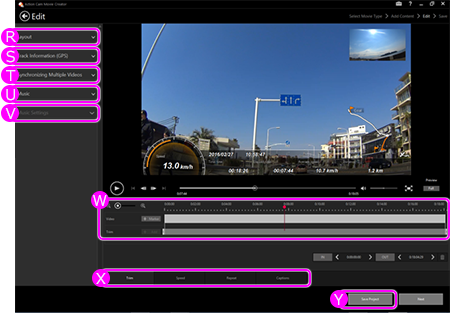
R) Seleccionar el diseño
Puedes seleccionar el diseño de múltiples vistas.
[Consejo]
Presiona el botón ""Detalles"" para realizar cualquiera de los siguientes ajustes:
Cambiar posición del contenido mostrado
Seleccionar información de audio y GPS
Rotar y voltear contenidos
Cambiar el tamaño de visualización de pantallas con diseños específicos (PinP)
S) Superposición de datos GPS
Selecciona el método de presentación de pista y velocidad.
T) Sincronizar múltiples videos
Analizar varios videos grabados al mismo tiempo para sincronizar la reproducción
U) Música
Seleccionar la música que se agregará a la película
V) Configuración de música
Ajuste el volumen del video y la música.
W) Línea de tiempo
Los videos que contienen favoritos, se mostrarán en la sección superior de la línea de tiempo.
Al aplicar un efecto a un video, puede controlar la configuración en la sección inferior de la línea de tiempo.
[Notas]
Se puede grabar un máximo de 100 elementos favoritos para un único video.
X) Efectos
Agrega efectos como un recorte, avance lento, avance rápido, repetición y texto
Y) Guardar proyecto
Puede guardar el contenido que está editando como un archivo de proyecto. Gracias a los archivos de proyecto, puede continuar la edición de un proyecto en curso.
[Notas]
Los archivos de proyectos de videos con ""créditos de la película"" de Action Cam Movie Creator no se pueden mostrar en PlayMemories Home.
Utilice Action Cam Movie Creator para mostrar estos archivos de proyecto.
Usuarios de Smart Tennis Sensor, vean aquí